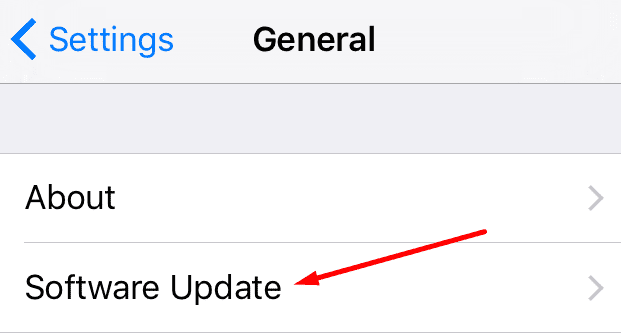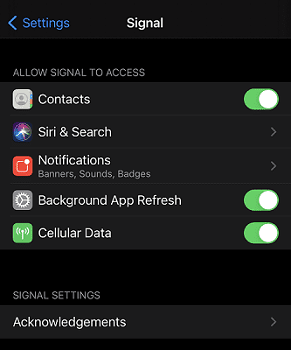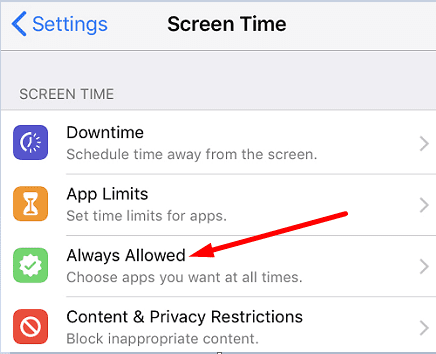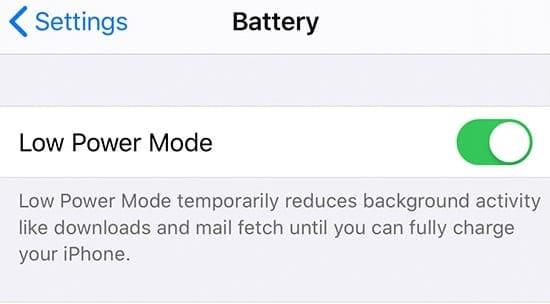Signal es una aplicación popular entre los usuarios de Android e iOS. Millones de usuarios ya cambiaron a Signal siguiendo la política de privacidad actualizada de WhatsApp . Pero ninguna aplicación es perfecta y Signal no es una excepción. En ocasiones, es posible que la aplicación no se inicie en iOS y que ciertas funciones de repente queden inutilizables. Veamos qué puedes hacer para solucionar el problema.
Contenido
Qué hacer si Signal no funciona en iOS
Reinicia la aplicación
Vaya a la pantalla de inicio y deslícese hacia arriba desde la parte inferior de la pantalla. Deslízate hacia la derecha o hacia la izquierda para ubicar Signal y desliza hacia arriba para cerrar la aplicación. Reinicie su teléfono e inicie Signal nuevamente. Compruebe si el problema que experimentó unos momentos antes persiste.
Actualizar todo
Asegúrate de estar ejecutando las últimas versiones de Signal e iOS en tu dispositivo.
- Inicie la App Store y haga clic en el icono de su perfil.
- Desplácese hacia abajo hasta actualizaciones pendientes.
- Si hay un botón Actualizar junto a Signal, selecciónelo.
- Luego vaya a Configuración y toque General .
- Toque Actualización de software y busque actualizaciones.
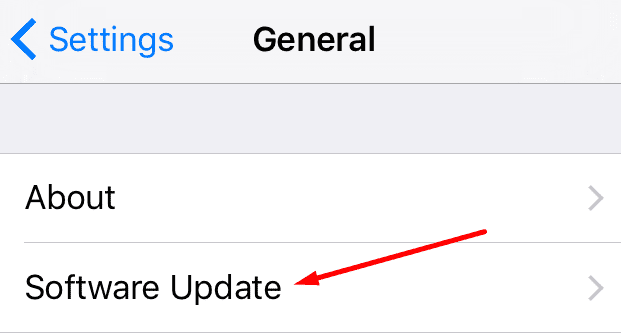
Administrar permisos de señal
Si puedes iniciar Signal pero no puedes enviar ni recibir mensajes, verifica los permisos de la aplicación. Vaya a Configuración de iPhone y toque Señal . Asegúrese de que la aplicación pueda acceder a su ubicación, contactos, fotos, micrófono, cámara, etc.
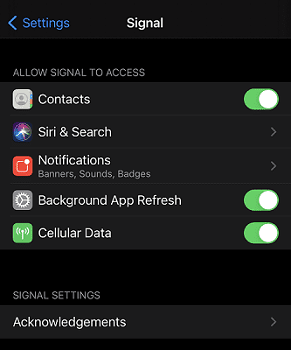
Vuelva a Configuración , toque General y seleccione Restricciones . Su configuración actual podría causar un retraso en el envío y recepción de mensajes y llamadas. Desactive sus restricciones y verifique si esto resuelve los problemas de Signal que está experimentando. Además, vaya a Configuración , seleccione Tiempo de pantalla y toque Siempre permitido . Agregue Señal a la lista.
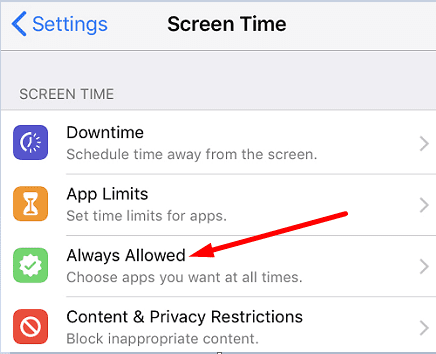
Desactivar el modo de bajo consumo
El ahorro de batería de tu iPhone a veces puede interferir con los mensajes y llamadas que recibes en Signal. Si se está quedando sin batería, iOS puede retrasar temporalmente los mensajes y llamadas entrantes para prolongar la vida útil de la batería. Vaya a Configuración , toque Batería y desactive el Modo de bajo consumo .
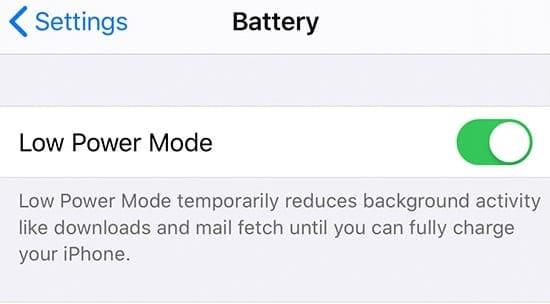
Reinstalar señal
Compruebe si este método resolvió el problema. Si el problema persiste, desinstala Signal y reinicia tu iPhone. Luego inicie la App Store, busque Signal e instale una copia nueva de la aplicación.
Conclusión
Si no puede usar Signal en iOS o ciertas funciones de la aplicación no funcionan correctamente, reinicie la aplicación y busque actualizaciones de Signal y iOS. Luego vaya a Configuración y edite los permisos de Signal para permitir que la aplicación acceda a su cámara, micrófono, etc. Si el problema persiste, desactive el modo de bajo consumo y reinstale Signal. ¿Encontró otras formas de solucionar este problema? Háganos saber en los comentarios a continuación.